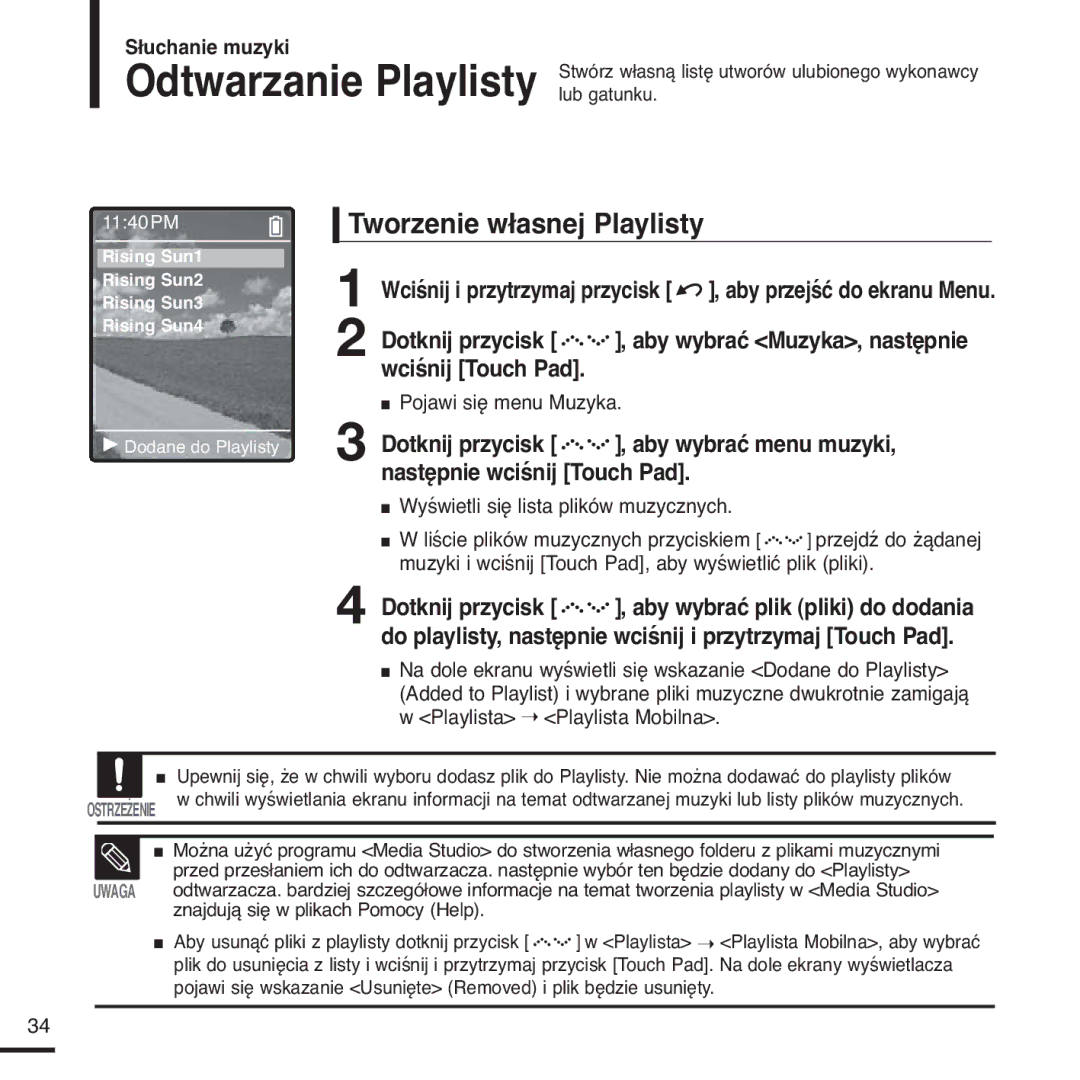Słuchanie muzyki
Odtwarzanie Playlisty Stwórz własną listę utworów ulubionego wykonawcy lub gatunku.
11:40PM
Rising Sun1
Rising Sun2
Rising Sun3
Rising Sun4
![]() Dodane do Playlisty
Dodane do Playlisty
Tworzenie własnej Playlisty
1Wciśnij i przytrzymaj przycisk [ ![]() ], aby przejść do ekranu Menu.
], aby przejść do ekranu Menu.
2Dotknij przycisk [ ![]()
![]()
![]()
![]()
![]()
![]()
![]()
![]()
![]()
![]() ], aby wybrać <Muzyka>, następnie wciśnij [Touch Pad].
], aby wybrać <Muzyka>, następnie wciśnij [Touch Pad].
■ Pojawi się menu Muzyka.
3Dotknij przycisk [ ![]()
![]()
![]()
![]()
![]()
![]()
![]()
![]()
![]()
![]() ], aby wybrać menu muzyki, następnie wciśnij [Touch Pad].
], aby wybrać menu muzyki, następnie wciśnij [Touch Pad].
■Wyświetli się lista plików muzycznych.
■ W liście plików muzycznych przyciskiem [ ] przejdź do żądanej muzyki i wciśnij [Touch Pad], aby wyświetlić plik (pliki).
4Dotknij przycisk [ ![]()
![]()
![]()
![]()
![]()
![]()
![]()
![]()
![]()
![]() ], aby wybrać plik (pliki) do dodania do playlisty, następnie wciśnij i przytrzymaj [Touch Pad].
], aby wybrać plik (pliki) do dodania do playlisty, następnie wciśnij i przytrzymaj [Touch Pad].
■Na dole ekranu wyświetli się wskazanie <Dodane do Playlisty> (Added to Playlist) i wybrane pliki muzyczne dwukrotnie zamigają w <Playlista> ➝ <Playlista Mobilna>.
![]() ■ Upewnij się, że w chwili wyboru dodasz plik do Playlisty. Nie można dodawać do playlisty plików OSTRZEŻENIE w chwili wyświetlania ekranu informacji na temat odtwarzanej muzyki lub listy plików muzycznych.
■ Upewnij się, że w chwili wyboru dodasz plik do Playlisty. Nie można dodawać do playlisty plików OSTRZEŻENIE w chwili wyświetlania ekranu informacji na temat odtwarzanej muzyki lub listy plików muzycznych.
■Można użyć programu <Media Studio> do stworzenia własnego folderu z plikami muzycznymi przed przesłaniem ich do odtwarzacza. następnie wybór ten będzie dodany do <Playlisty>
UWAGA odtwarzacza. bardziej szczegółowe informacje na temat tworzenia playlisty w <Media Studio> znajdują się w plikach Pomocy (Help).
■Aby usunąć pliki z playlisty dotknij przycisk [ ] w <Playlista> ➝ <Playlista Mobilna>, aby wybrać plik do usunięcia z listy i wciśnij i przytrzymaj przycisk [Touch Pad]. Na dole ekrany wyświetlacza pojawi się wskazanie <Usunięte> (Removed) i plik będzie usunięty.
34